Як зробити розрив сторінки в Word - все про комп'ютери
При заповненні сторінки текстом перехід до наступної страницt виконується автоматично. Але, якщо ви хочете перейти до наступної сторінки, не заповнюючи поточну сторінку до кінця, то необхідно використовувати розрив сторінки. Зараз ми розповімо про те, як зробити розрив сторінок в текстовому редакторі Word 2003, 2007, 2010, 2013 або 2016.
Розрив сторінки в багато схожий на звичайний розрив рядка, тільки він переносить курсор не на наступний рядок, а на наступну сторінку. Для того щоб зробити розрив сторінки встановіть курсор в тому місці тексту, де повинен бути розрив і натисніть комбінацію клавіш CTRL ENTER. Після в обраній точці документа вставити розрив сторінки і курсор перенесеться на початок наступної сторінки. Якщо розрив сторінки був вставлений між двома частинами тексту, то та частина тексту, яка була після розриву, перенесеться на наступну сторінку.
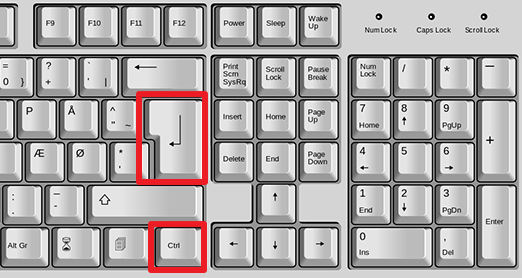
За замовчуванням, розрив сторінки невидимий і не відображається на сторінці. Але, при необхідності ви можете його побачити. Якщо у вас Word 2007, 2010, 2013 або 2016, то для цього потрібно перейти на вкладку «Головна» і там натиснути на кнопку «Відобразити всі символи». Також кнопку «Відобразити всі символи» можна активувати за допомогою комбінації клавіш CTRL SHIFT 8.
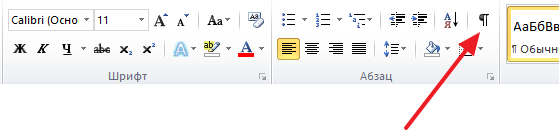
В Word 2003 кнопка «Відобразити всі символи» також присутній. Ви можете знайти її на панелі інструментів.
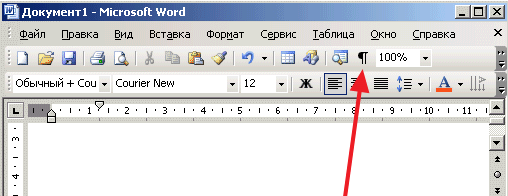
Після натискання на кнопку «Відобразити всі символи» в документі Ворд почнуть відображатися всі приховані і недруковані символи (переноси рядків, табуляції, розриви). Серед іншого ви побачите і зроблений вами розрив сторінки.
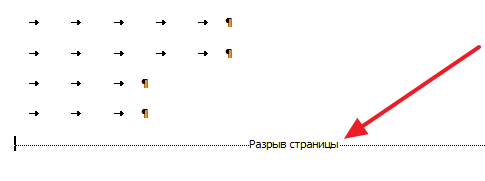
Також потрібно розповісти про те, як видалити розрив сторінки. Для цього потрібно натиснути на кнопку «Відобразити всі символи», для того щоб ви могли бачити розрив, який хочете видалити. Після цього встановіть курсор відразу перед розривом розділу і натисніть клавішу DELETE на клавіатурі.